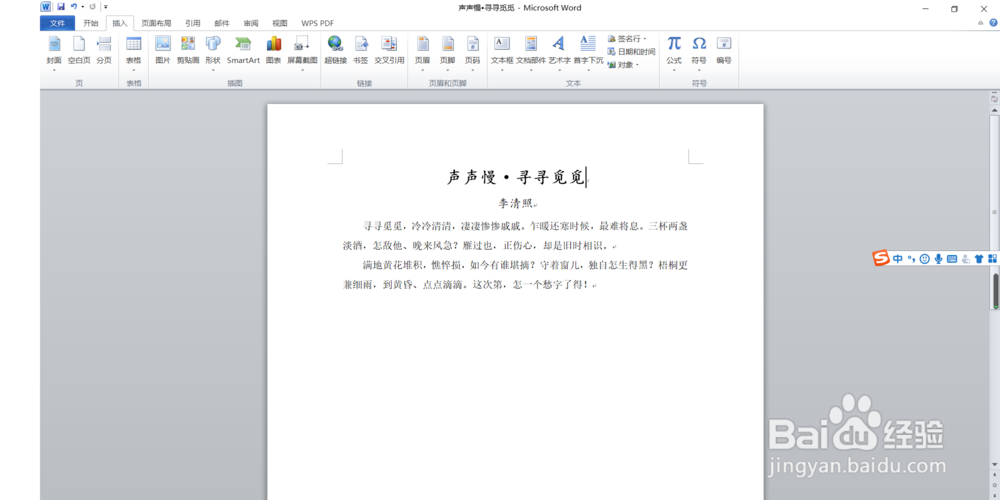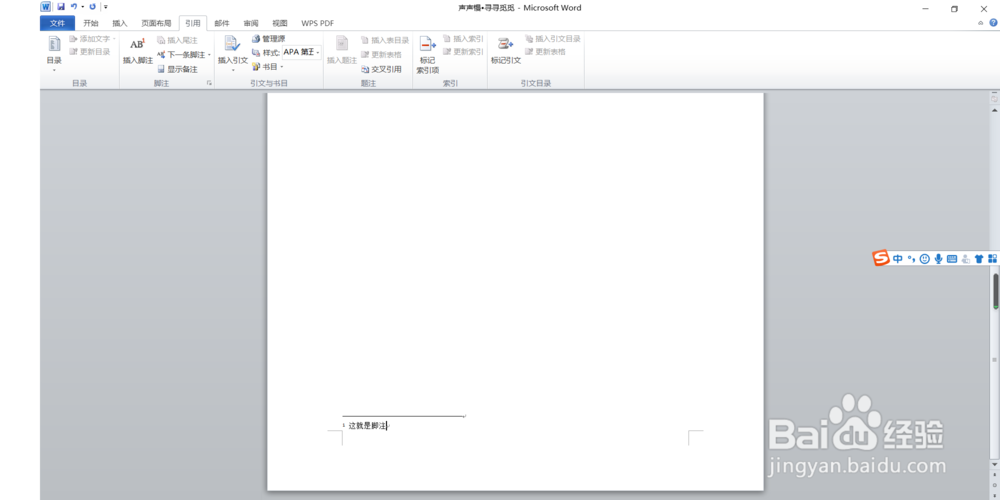1、首先打开所要进行操作的文档。
2、把光标用鼠标点在需要进行插入脚注的文字后面。
3、在功能区中找到并点击“引用”。
4、在“引用”功能区中找到并点击“插入脚注”。
5、这时页面会跳转到底部,下面显示着一个小小的1字。
6、在1后面输入脚注的内容即可。本文输入的是“这就是脚注”。
7、这时回到文字的位置,将鼠标指向那个1稍等一会后,在文字的上方就会出现脚注里的内容,效果如下图。
8、若需插入其它文字的脚注,则同样点击其它文字后面,重复以上步骤即可。
9、总结:以上便是Office2010中的Word如何对文字插入脚注的全部操作。如果要简单的来说的话就是首先是点吁炷纪顼击在要插入脚注的文字的后面,依次点击“引用”--“插入脚注”,然后输入你想要输入的文字进脚注即可。